So beheben Sie, dass der iPhone-Kalender nicht mit iCloud synchronisiert wird
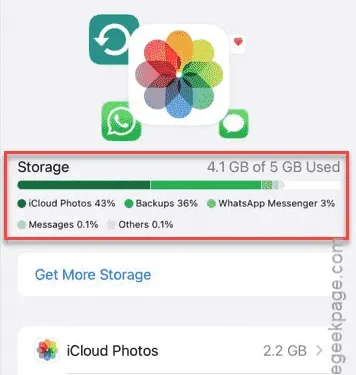
iCloud ermöglicht die nahtlose Synchronisierung aller Ereignisse Ihrer Kalender-App auf verschiedenen Apple-Geräten. Wenn Ihr iPhone-Kalender daher plötzlich nicht mehr mit iCloud synchronisiert werden kann, kann dies zu erheblichen Unannehmlichkeiten führen, da Sie die Ereignisse auf dem iPhone von Ihren anderen Geräten aus nicht mehr anzeigen können. Dieser Artikel bietet hilfreiche Lösungen.
Warum wird die Synchronisierung des iPhone-Kalenders mit iCloud abgebrochen?
iCloud ist eine wichtige Funktion, die die Funktionalität aller Apple-Produkte verbessert und Fotos, iCloud Drive, iCloud Mail, Notizen und Kalender auf allen verbundenen Geräten verwaltet. Wenn Sie Synchronisierungsprobleme mit Ihrem iCloud-Kalender haben, kann dies an Ihrer iCloud-Konfiguration auf dem Gerät liegen. Darüber hinaus kann auch unzureichender Speicherplatz auf Ihrem iPhone zu diesem Problem beitragen.
Lösung 1: Kalendersynchronisierung aktivieren
Stellen Sie sicher, dass die Synchronisierungsfunktion für Ihren iPhone-Kalender aktiviert ist. Andernfalls werden die Ereignisse nicht ordnungsgemäß synchronisiert.
Schritt 1 – Starten Sie zunächst die App „Einstellungen“ auf Ihrem iPhone.
Schritt 2 – Tippen Sie auf Ihre Apple-ID oben auf dem Bildschirm, um auf die Einstellungen zuzugreifen.
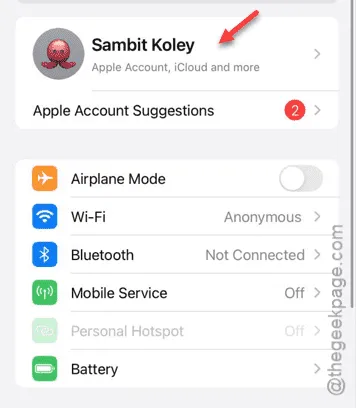
Schritt 3 – Wählen Sie in den Apple-ID-Einstellungen die Option „ iCloud “.
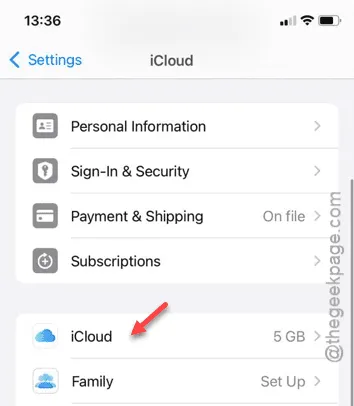
Schritt 4 – Suchen und tippen Sie auf „ iCloud-Kalender “, um auf die Einstellungen zuzugreifen.
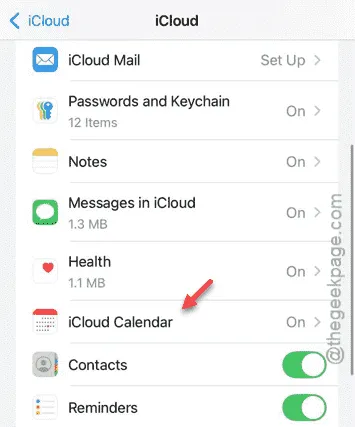
Schritt 5 – Aktivieren Sie auf der Einstellungsseite des iCloud-Kalenders die Option „ Auf diesem iPhone verwenden “, indem Sie sie einschalten.
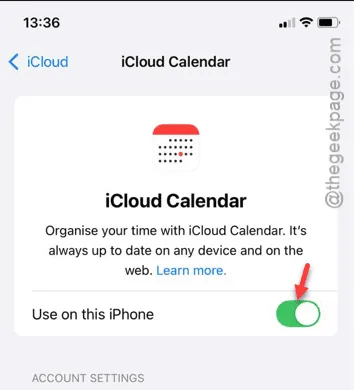
Nach der Aktivierung sollten Sie keine Probleme mehr mit der Synchronisierung Ihrer Kontakte auf Ihrem Gerät haben. Überprüfen Sie dies unbedingt.
Lösung 2: Schaffen Sie Speicherplatz auf Ihrem iCloud-Konto
Unzureichender Speicherplatz in Ihrem iCloud-Konto kann Synchronisierungsprozesse behindern.
Schritt 1 – Öffnen Sie die App „Einstellungen“ auf Ihrem iPhone erneut.
Schritt 2 – Tippen Sie auf Ihre Apple-ID, um die Einstellungen zu öffnen.
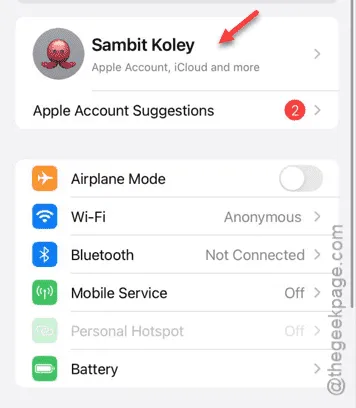
Schritt 3 – Öffnen Sie den Abschnitt „ iCloud “.
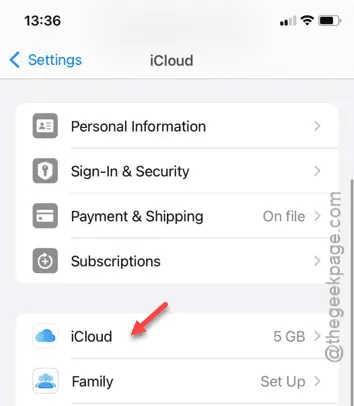
Schritt 4 – Suchen Sie nach dem Abschnitt „ Speicher “, um Ihren iCloud-Speicherplatz zu überprüfen.
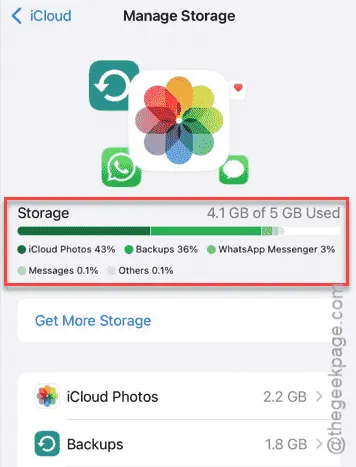
Wenn Sie feststellen, dass Ihr iCloud-Speicher sein Limit erreicht, müssen Sie ihn unbedingt verwalten, indem Sie unnötige Dateien entfernen. Normalerweise belegen Fotos und Videos den größten Teil Ihres verfügbaren iCloud-Speicherplatzes. Wenn Sie also einige dieser Dateien löschen, kann genügend Speicherplatz freigegeben werden, um die normale Synchronisierungsfunktion fortzusetzen.



Schreibe einen Kommentar